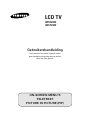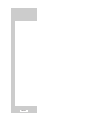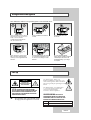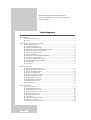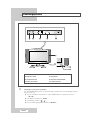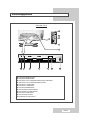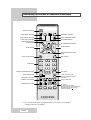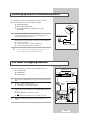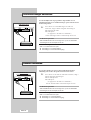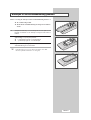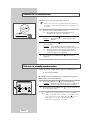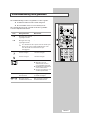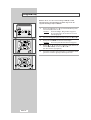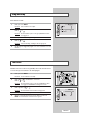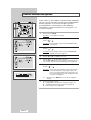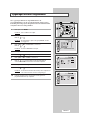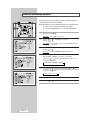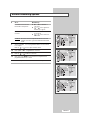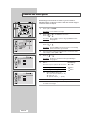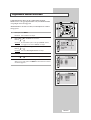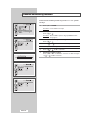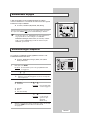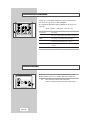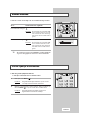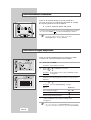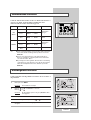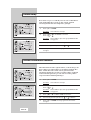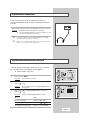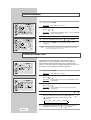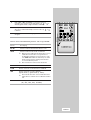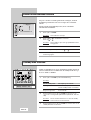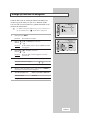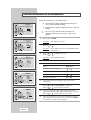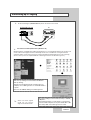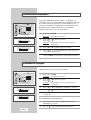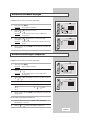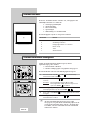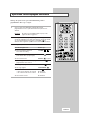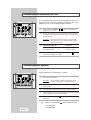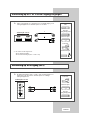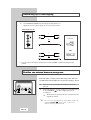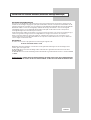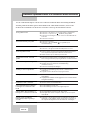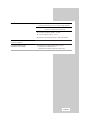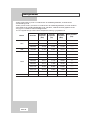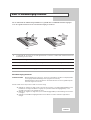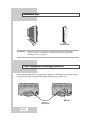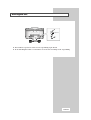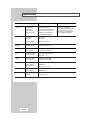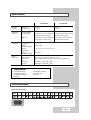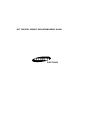LCD TV
LW15N13W
LW17N13W
Gebruikershandleiding
Lees voordat u het toestel in gebruik neemt
deze handleiding zorgvuldig door en bewaar
deze voor later gebruik.
ON-SCREEN MENU’S
TELETEKST
PICTURE IN PICTURE (PIP)

Dutch-2

Dutch-3
Veiligheidsmaatregelen
5¡
10%
H
H
35¡
75%
Deze illustraties stellen voorzorgsmaatregelen voor betreffende de TV.
Stel de TV NIET bloot aan extreme
temperaturen (onder 5°C en boven
35°C) of aan een extreme
vochtigheidsgraad (minder dan
10% en meer dan 75%).
Stel de TV NIET bloot aan direct
zonlicht.
Stel de TV NIET bloot aan
vloeistoffen.
Als de TV defect is, probeer deze
dan nooit zelf te repareren.Neem
contact op met een gekwalificeerd
technicus.
Haal de stekker uit het stopcontact
en maak de antennekabel los van
de TV als onweer dreigt of als het
bliksemt.
Als u de afstandsbediening
langere tijd niet gebruikt, verwijdert
u de batterijen en bewaart u de
afstandsbediening op een droge,
koele plaats.
DIT APPARAAT IS NIET BEDOELD VOOR GEBRUIK IN EEN INDUSTRIËLE OMGEVING
☛
De netspanning staat op de achterzijde van de
TV aangegeven. De frequentie is 50 of 60 Hz.
LET OP: OPEN NOOIT DE ACHTERZIJDE VAN HET
TOESTEL, OM ELEKTRISCHE SCHOKKEN TE VERMIJDEN.
DE BEHUIZING BEVAT GEEN ONDERDELEN DIE U ZELF
KUNT REPAREREN. LAAT ONDERHOUD OVER AAN EEN
GEKWALIFICEERD TECHNICUS.
GEVAAR VAN
ELEKTRISCHE SCHOK
NIET OPENEN
!
LET OP
De driehoek met daarin een
bliksemsymbool met pijlpunt is een
waarschuwingsteken dat u attendeert
op levensgevaarlijke spanningen in het
toestel.
De driehoek met een uitroepteken
is een waarschuwingsteken dat
verwijst naar belangrijke
instructies voor het product.
WAARSCHUWING: OM SCHADE TE
VOORKOMEN DIE BRAND OF SCHOKKEN KAN
VEROORZAKEN, MOET DIT TOESTEL NIET AAN
REGEN OF VOCHT WORDEN BLOOTGESTELD.
!
Modus Systeem
CW/WS PAL-B/G, D/K, I, SECAM-B/G,D/K, I, L/L’, NTSC4.43
CS PAL-B/G, D/K, I, SECAM-B/G,D/K, I, NTSC4.43/3.58
Let op

Dutch-4
Inhoudsopgave
◆
V
OORWOORD
■
Veiligheidsmaatregelen ........................................................................................................2
■
Let op ....................................................................................................................................2
◆
D
E
T
ELEVISIE
A
ANSLUITEN EN
V
OORBERIDEN
■
Bedieningspanelen................................................................................................................5
■
Aansluitingspanelen ..............................................................................................................6
■
Infrarode afstandsbediening..................................................................................................7
■
Aansluiting op antenne of kabeltelevisienetwerk...................................................................8
■
VCR zonder AV-koppeling aansluiten ...................................................................................9
■
Satellietontvanger aansluiten ..............................................................................................10
■
Decoder aansluiten .............................................................................................................10
■
Batterijen in de afstandsbediening plaatsen........................................................................11
■
Televisie in- en uitschakelen ...............................................................................................12
■
Televisie in standby-modus zetten ......................................................................................12
■
Afstandsbediening leren gebruiken .....................................................................................13
■
Plug and Play ......................................................................................................................14
■
Taal kiezen ..........................................................................................................................15
◆
K
ANALEN INSTELLEN
■
Kanalen automatisch opslaan .............................................................................................16
■
Opgeslagen kanalen rangschikken .....................................................................................17
■
Kanalen handmatig opslaan................................................................................................18
■
Kanalen een naam geven ...................................................................................................20
■
Ongewenste kanalen overslaan ..........................................................................................21
■
Kanalen nauwkeurig instellen..............................................................................................22
■
Beeldstandaard aanpassen.................................................................................................23
■
Beeldinstellingen aanpassen...............................................................................................23
■
Beeldformaat selecteren .....................................................................................................24
■
Beeld stilzetten ....................................................................................................................24
◆
G
ELUID
I
NSTELLEN
■
Volume instellen ..................................................................................................................25
■
Geluid tijdelijk uitschakelen .................................................................................................25
■
Geluidsstandaard selecteren...............................................................................................26
■
Geluidsinstellingen selecteren.............................................................................................26
■
Geluidsmodus selecteren....................................................................................................27
■
Melodiegeluid selecteren.....................................................................................................28
■
Virtual Dolby ........................................................................................................................28
■
Volume automatisch instellen..............................................................................................29
■
Koptelefoon aansluiten........................................................................................................29
■
Koptelefoonvoorkeuren instellen .........................................................................................30
Gefeliciteerd met de aanschaf van uw SAMSUNG TV.
Lees deze gebruiksaanwijzingen goed door, zodat u de TV met
gemak kunt bedienen.

Dutch-5
Inhoudsopgave
◆
B
EELD
I
NSTELLEN
■
Picture In Picture (PIP)........................................................................................................30
■
Blauwe schermmodus selecteren .......................................................................................32
◆
T
IJD
I
NSTELLEN
■
Standby-klok instellen .........................................................................................................33
■
Huidige tijd instellen en weergeven.....................................................................................33
■
Televisie automatisch in- en uitschakelen...........................................................................34
◆
P
C
I
NSTELLEN
■
Aansluiting op PC-ingang....................................................................................................35
■
Beeldkwaliteit aanpassen....................................................................................................36
■
Beeldpositie wijzigen ...........................................................................................................36
■
Beeldkleurstandaard wijzigen..............................................................................................37
■
Beeldkleurinstellingen aanpassen.......................................................................................37
◆
T
ELETEKSTFUNCTIE
■
Teletekstdecoder.................................................................................................................38
■
Teletekstinformatie weergeven ...........................................................................................38
■
Specifieke teletekstpagina selecteren .................................................................................39
■
Teletestpagina selecteren via FLOF ...................................................................................40
■
Teletekstpagina’s opslaan...................................................................................................40
◆
I
NFORMATIE OVER
A
ANSLUITINGEN EN
A
ANBEVELINGEN
V
OOR
G
EBRUIK
■
Aansluiting op AV1- of 2-SCART-ingang/-uitgangen ..........................................................41
■
Aansluiting op RCA-ingang (AV2) .......................................................................................41
■
Aansluiting op S-Video-ingang ............................................................................................42
■
Beelden van externe bronnen weergeven...........................................................................42
■
Stekker aan het netsnoer monteren (uitsluitend Verenigd Koninkrijk) ................................43
■
Problemen oplossen: Voordat u de technische dienst inschakelt .......................................44
■
Weergavemodi ...................................................................................................................46
■
Muur- of armbevestiging monteren .....................................................................................47
■
Kantelbare voet ...................................................................................................................48
■
VESA-compatibele bevestiging monteren...........................................................................48
■
Kensington-slot....................................................................................................................49
■
Specificaties Pentoewijzingen ...........................................................................................50
■
Pentoewijzingen ..................................................................................................................51
Indrukken
Drukken
☛
➢
Symbolen
Belangrijk OpmerkingIngedrukt houden

Dutch-6
Bedieningspanelen
➣
De knoppen op het paneel gebruiken
Als de afstandsbediening niet meer werkt of zoek is geraakt, kunt u met de knoppen op het
paneel van de TV:
◆ De TV inschakelen wanneer deze in de standby-modus is en kanalen selecteren
(
▲
P /
▼
P
)
◆ Het lokale menu openen ( MENU )
◆ Het volume instellen (
/
)
◆ Tussen video-ingangsmodi schakelen ( SOURCE )
❶
BRON SELECTEREN <SOURCE
❷
MENU SELECTEREN
❸
VOLUME AANPASSEN
❹
KANAAL SELECTEREN
❺
AAN/UIT <POWER>
❻
LUIDSPREKER
❼
SENSOR AFSTANDSBEDIENING
❽
STANDBY-INDICATOR

Dutch-7
Aansluitingspanelen
Achterzijde van TV
Œ
AANSLUITING VOEDINGSUITGANG
´
AANSLUITING VOEDINGSINGANG
ˇ
AANSLUITING SCART 1 (VIDEO/AUDIO-INGANG/-UITGANG, RGB-INGANG)
¨
AANSLUITING SCART 2 (VIDEO/AUDIO-INGANG/-UITGANG)
ˆ
AANSLUITING PC-AUDIO-INGANG
Ø
AANSLUITING PC-VIDEO-INGANG
∏
AANSLUITING ANTENNE-INGANG
”
AANSLUITINGEN RCA-AUDIO-INGANGEN
’
AANSLUITINGEN RCA-VIDEO-INGANGEN
˝
AANSLUITING S-VIDEO-INGANG
Ô
AANSLUITING KOPTELEFOON
KENSINGTON-SLOT (ZIE PAGINA 49)

Dutch-8
STANDBY-TOETS TELEVISIE
EXTERNE INGANG SELECTEREN
BEELDSTANDAARD SELECTEREN
PC-MODUS DIRECT SELECTEREN
VOLGEND KANAAL/TELETEKST
VOLGENDE PAGINA
VOLUME VERLAGEN
GELUID TIJDELIJK UITZETTEN
CIJFERTOETSEN
KANAAL SELECTEREN ÉÉN/TWEE CIJFERS
TELETEKSTWEERGAVE/MIX
GELUIDSMODUS SELECTEREN
AUTOMATISCH UITSCHAKELEN
BEELDFORMAAT SELECTEREN
PRIMAIR BEELD STILZETTEN
TV-INFORMATIEWEERGAVE
ON-SCREEN MENU/TELETEKSTINDEX
VOLUME VERHOGEN
VORIG KANAAL/TELETEKST VORIGE
PAGINA
MENU AFSLUITEN
GELUIDSSTANDAARD SELECTEREN
➢
Het is mogelijk dat het signaal van de afstandsbediening wordt verzwakt of vervormd als de
verlichting rond de TV is ingeschakeld.
VORIG KANAAL
VIRTUAL DOLBY SELECTEREN
TELETEKSTOVERZICHT/FLOF-MODUS
SELECTEREN
TELETEKST ANNULEREN
PIP FUNCTIES;
PIP AAN/KANAAL SELECTEREN/
FORMAAT INSTELLEN/SCHAKELEN/OPZOEKEN/
INGANGSBRON SELECTEREN (SOURCE)/
TELETEKSTSUBPAGINA ( )
Aansluiting op antenne of kabeltelevisienetwerk

Dutch-9
Voor de juiste weergave van TV-kanalen moet het toestel een
signaal ontvangen via een van de volgende bronnen:
◆ Een buitenantenne
◆ Een kabeltelevisienetwerk
◆ Een satellietnetwerk (zie pagina 10 voor meer
informatie)
1 In de eerste drie gevallen sluit u de antenne of
netwerkingangskabel aan op de coaxiale aansluiting van 75
Ohm?aan de achterzijde van de TV.
2 Bij het gebruik van een binnenantenne dient u deze mogelijk te
draaien wanneer u de TV instelt, tot het beeld scherp en helder is.
Zie voor meer informatie:
◆ ”Kanalen automatisch opslaan” op pagina 16
◆ ”Kanalen handmatig opslaan” op pagina 18
➢ Neem contact op met uw plaatselijke leverancier als u
zich wilt abonneren op een kabelnetwerk.
U kunt een VCR (videorecorder) op de TV aansluiten via een:
◆ Coaxiale kabel
◆ SCART-kabel
◆ S-Video-kabel
1 Sluit de antenne-ingangskabel aan op de juiste aansluiting van de
VCR.
2 Sluit een coaxiale kabel aan op de:
◆ Aansluiting voor VCR-antenne-uitgang
◆ Aansluiting voor TV-antenne-ingang
3 Voor een betere beeldkwaliteit en een vereenvoudigde
instelprocedure van de VCR kunt u een SCART-kabel aansluiten
tussen:
◆ De AV (SCART)-aansluiting op de VCR
en
◆ Een SCART-aansluiting aan de achterzijde van de TV
4 Volg de aanwijzingen bij de VCR om de VCR op de TV in te
stellen.
ATT.
M
A
IN FROM
ANT.
OUT TO TV
DECODER
AV
TEST
M
A
L
G
COUL N/B
oder
Kabeltelevisienetwerk
Achterzijde van TV
Achterzijde van TV
Antenne-uitgang
SCART
-kabel
Antenne-ingang
Aansluiting op antenne of kabeltelevisienetwerk
VCR zonder AV-koppeling aansluiten

Dutch-10
Voor het bekijken van TV-programma’s uitgezonden via een
satellietnetwerk moet een satellietontvanger op het televisietoestel
worden aangesloten.
➢
Als u zowel een satellietontvanger als VCR wilt
aansluiten, zorgt u voor de volgende aansluitingen:
◆ Ontvanger op VCR
◆ VCR op TV
(zie pagina 41~42 voor meer informatie)
Sluit de ontvanger anders rechtstreeks op de TV aan.
SCART-kabel gebruiken
Sluit de SCART-kabel van de ontvanger aan op een van de SCART-
aansluitingen aan de achterzijde van de TV.
Coaxiale kabel gebruiken
Sluit een coaxiale kabel aan op de:
◆ Aansluiting voor ontvangeruitgang.
◆ Aansluiting voor televisieantenne-ingang.
Voor de decodering van een gecodeerd transmissiesignaal is
aansluiting van een decoder op het televisietoestel vereist.
➢
Als u zowel een decoder als VCR wilt aansluiten, zorgt u
voor de volgende aansluitingen:
◆ Decoder op VCR
◆ VCR op TV
(zie pagina 42~42 voor meer informatie)
Sluit de decoder anders rechtstreeks op de TV aan.
SCART-kabel gebruiken
Sluit de SCART-kabel van de ontvanger aan op een van de SCART-
aansluitingen aan de achterzijde van de TV.
Coaxiale kabel gebruiken
Sluit een coaxiale kabel aan op de:
◆ Aansluiting voor ontvangeruitgang.
◆ Aansluiting voor televisieantenne-ingang.
Satellietontvanger aansluiten
Decoder aansluiten
Achterzijde van TV
Satellietontvanger
Rückseite des
Fernsehgeräts/Monitors
Decoder
of
of

Dutch-11
Plaats of vervang de batterijen van de afstandsbediening wanneer u
◆ De TV hebt aangeschaft.
◆ Merkt dat de afstandsbediening niet langer betrouwbaar
werkt.
1 Verwijder het dekseltje over het batterijvak door het symbool naar
beneden te drukken en het dekseltje vervolgens naar buiten te
trekken.
2 Plaats twee batterijen van 1,5 V (R03, UM4, “AAA” of
gelijkwaardig). Let op de juiste polariteit:
◆ + op de batterij tegen de + in het batterijvak
◆ - op de batterij tegen de - in het batterijvak
3 Leg het dekseltje gelijk met de onderkant van de
afstandsbediening en schuif het dicht.
➢
Gebruik batterijen van verschillende soorten niet door
elkaar (bijvoorbeeld alkaline en mangaan)
Batterijen in de afstandsbediening plaatsen

Dutch-12
Sluit het netsnoer aan op de achterzijde van de TV.
☛
Hebt u de TV in het Verenigd Koninkrijk aangeschaft, lees
dan pagina 43 voor meer informatie over het monteren van
de stekker.
1 Steek de stekker in een geschikt stopcontact.
➢
De netspanning staat op de achterzijde van de TV
aangegeven. De frequentie is 50 of 60 Hz.
2 Druk op de AAN/UIT-knop ( ) aan de voorzijde van de TV.
Resultaat:
De standby-indicator op het voorpaneel gaat
branden.
3 Druk op de AAN/UIT-toets ( ) op de afstandsbediening om de
TV in te schakelen.
Resultaat:
Het programma waar u het laatst naar hebt
gekeken, wordt automatisch opnieuw geselecteerd.
➢ Wanneer u de TV de eerste keer inschakelt, wordt u
gevraagd de taal te kiezen waarin de menu’s moeten
worden weergegeven (zie pagina 14).
4 Druk nogmaals op de AAN/UIT-knop ( ) om de TV uit te
schakelen.
U kunt de TV in de standby-modus zetten ter vermindering van:
◆ Het energieverbruik
De standby-modus kan handig zijn als u tijdelijk wilt stoppen met
kijken (tijdens het eten bijvoorbeeld).
1 Druk op de AAN/UIT-toets ( ) op de afstandsbediening.
Resultaat:
Het beeld wordt uitgezet en aan de voorzijde van de
TV gaat een groene standby-indicator branden.
2 Druk nogmaals op de AAN/UIT-toets ( ) of op een cijfertoets om
de TV weer aan te zetten.
➢
Laat de TV niet gedurende langere tijd in de standby-
modus staan (zoals tijdens vakanties en dergelijke). Zet de
TV in dat geval uit met de AAN/UIT-knop ( ) aan de
voorzijde van de TV. Haal ook de stekker uit het
stopcontact en ontkoppel de antenne.
Televisie in- en uitschakelen
Televisie in standby-modus zetten

Dutch-13
De afstandsbediening wordt vooral gebruikt voor het volgende:
◆ an kanaal veranderen en het volume aanpassen
◆ De TV instellen via het on-screen menusysteem
De volgende tabel geeft een overzicht van de meest gebruikte
toetsen en bijbehorende functies.
Toets Weergavefunctie Menufunctie
P
▲
Weergave van volgend -
opgeslagen kanaal.
P
▼
Weergave van vorig -
opgeslagen kanaal.
➢
Voor kanalen met twee cijfers moet het tweede cijfer
direct na de eerste worden ingedrukt. Doet u dat
niet, dan wordt een kanaal met één cijfer
weergegeven.
Volume verlagen. - Keuze bevestigen.
Volume verhogen - Keuze bevestigen.
- Voor:
◆ Weergave van een
submenu met selecties
voor de huidige menuoptie
◆ Handmatig vooruit/achteruit
zoeken naar kanalen
◆ Vergroten/verkleinen van
een menuoptiewaarde
MENU Weergave van on-screen Teruggaan naar vorig menu
menusysteem. of normale weergave.
0 Weergave van de Direct weergeven van de
desbetreffende kanalen. desbetreffende kanalen.
Afstandsbediening leren gebruiken

Dutch-14
Wanneer de TV voor het eerst wordt ingeschakeld, worden
automatisch twee basisinstellingen na elkaar uitgevoerd. De
volgende instellingen zijn beschikbaar.
1 Druk op de AAN/UIT-toets ( ) op de afstandsbediening als de
TV in de standby-modus is.
Resultaat:
Het bericht Plug & Play wordt weergegeven.
Na enige flikkering wordt automatisch het menu
Taal weergegeven.
2 Selecteer de gewenste taal met behulp van de toets
▲
P of
▼
P.
3 Druk op de toets MENU om uw keuze te bevestigen
Resultaat:
Het menu Tijd wordt automatisch weergegeven.
4 Druk op of om naar uren of minuten te gaan. Stel uur en
minuten in met behulp van de toets
▲
P of
▼
P.
(Zie “Klok instellen” op pagina 33.)
5 Vervolgens verschijnt een bericht waarin u veel kijkplezier wordt
gewenst en wordt het opgeslagen kanaal geactiveerd.
Plug and Play

Dutch-15
Taal kieze
Plug and Play
Deze functie resetten...
1 Druk op de toets MENU.
Resultaat:
Het hoofdmenu verschijnt.
2 Druk op
▲
P of
▼
P om Functie te selecteren.
Druk op of
Resultaat:
De beschikbare opties in de groep Functie worden
weergegeven.
3 Druk op
▲
P of
▼
P om Plug & Play te selecteren.
4 Druk op of .
Resultaat:
Het bericht
Plug & Play wordt weergegeven.
5 Zie de tegenoverliggende pagina voor meer informatie over het
instellen.
Wanneer u de TV voor het eerst gebruikt, moet u de taal selecteren
voor het weergeven van menu’s en aanwijzingen.
1 Druk op de toets MENU.
Resultaat:
Het hoofdmenu verschijnt.
2 Druk op
▲
P of
▼
P om Functie te selecteren..
Druk op of .
Resultaat:
De beschikbare opties in de groep Functie worden
weergegeven.
Taalkeuze wordt geselecteerd
3 Druk nogmaals op of .
Resultaat:
De beschikbare talen worden weergegeven.
4 Druk op
▲
P of
▼
P om de gewenste taal te selecteren.
5 Wanneer u tevreden bent met uw keuze, drukt u op de toets
MENU om het beeld weer normaal weer te geven.

Dutch-16
U kunt scannen op de beschikbare frequentiebereiken (afhankelijk
van waar u woont). Automatisch toegewezen programmanummers
komen mogelijk niet overeen met de feitelijke of gewenste
programmanummers. U kunt nummers echter handmatig
rangschikken en ongewenste kanalen wissen (zie pagina 17~19
voor meer informatie).
1 Druk op de toets MENU.
Resultaat:
Het hoofdmenu verschijnt.
2 Druk op
▲
P of
▼
P om Kanaal te selecteren.
Druk op of .
Resultaat:
De beschikbare opties in de groep Kanaal worden
weergegeven.
3 Druk op
▲
P of
▼
P om Automatisch opslaan te selecteren.
Druk op of .
Resultaat:
De beschikbare opties in de groep
Automatisch
opslaan
worden weergegeven.
4 Druk op
▲
P of
▼
P om Land te selecteren.
5 Druk op of om uw land te selecteren.
Als u Overige hebt gekozen maar het PAL-frequentiebereik niet
wilt scannen, slaat u de kanalen handmatig op (zie pagina 18).
6 Druk op
▲
P of
▼
P om Zoeken te selecteren.
Druk op of .
Resultaat:
Het zoeken wordt automatisch gestopt. De kanalen
worden gerangschikt en opgeslagen volgens hun
positie in het frequentiebereik (van laag naar hoog).
Het oorspronkelijk geselecteerde programma wordt
vervolgens weergegeven.
➢ Druk op de toets MENU als u het zoeken voortijdig wilt
stoppen.
7 U kunt opgeslagen kanalen:
◆ Rangschikken in de gewenste volgorde (zie pagina 17)
◆ Nauwkeurig instellen indien gewenst (zie pagina 22)
◆ Een naam geven (zie pagina 20)
Kanalen automatisch opslaan

Dutch-17
Door opgeslagen kanalen te rangschikken kunt u de
programmanummers van de opgeslagen kanalen wijzigen. Deze
bewerking kan nodig zijn na het gebruik van ATM. U kunt kanalen
verwijderen die u niet wilt gebruiken.
1 Druk op de toets MENU.
Resultaat:
Het hoofdmenu verschijnt.
2 Druk op
▲
P of
▼
P om Kanaal te selecteren.
Druk op of .
Resultaat:
De beschikbare opties in de groep Kanaal worden
weergegeven.
3 Druk op
▲
P of
▼
P om Sorteren te selecteren.
Druk op of .
Resultaat:
Het menu Sorteren verschijnt.
4 Druk op
▲
P of
▼
P om Van te selecteren.
5 Druk op of om het gewenste kanaal te selecteren.
6 Druk op
▲
P of
▼
P om Naar te selecteren.
7 Druk op of om het nummer van het programma te
selecteren waarnaar het kanaal moet worden verplaatst.
8 Druk op
▲
P of
▼
P om Opslaan te selecteren.
9 Druk op of om OK te selecteren.
Resultaat:
Het kanaal wordt naar de nieuwe positie verplaatst en
alle andere kanalen schuiven naargelang op.
10 Herhaal stap 6 t/m 11 tot alle kanalen naar de gewenste
programmanummers zijn verplaatst.
Opgeslagen kanalen rangschikken

Dutch-18
U kunt maximaal 100 TV-kanalen opslaan, waaronder kanalen die
via kabelnetwerken worden ontvangen.
Bij het handmatig opslaan van kanalen kunt u het volgende kiezen:
◆ Of u een gevonden kanaal al dan niet opslaat
◆ Het programmanummer voor elk opgeslagen kanaal
1 Druk op de toets MENU.
Resultaat:
Het hoofdmenu verschijnt.
2 Druk op
▲
P of
▼
P om Kanaal te selecteren.
Druk op of .
Resultaat:
De beschikbare opties in de groep Kanaal worden
weergegeven.
3 Druk op
▲
P of
▼
P om Handmatig opslaan te selecteren.
Druk op of .
Resultaat:
Het menu Handmatig opslaan verschijnt.
4 Geef zo nodig de vereiste uitzendstandaard aan: Druk op
▲
P of
▼
P om Kleur systeem te selecteren, en vervolgens
Drukt u op of . De kleurenstandaarden worden in deze
volgorde weergegeven:
➞
Auto
➞
PAL
➞
SECAM
➞
NT4.43
5 Selecteer Geluid systeem door te drukken op
▲
P of
▼
P en
vervolgens op of . De geluidsstandaarden worden in deze
volgorde weergegeven:
➞
BG
➞
DK
➞
I
➞
L
6 Druk op
▲
P of
▼
P om Opslaan te selecteren.
7 Druk op of om OK te selecteren.
Kanalen handmatig opslaan

Dutch-19
8 Als u.. Druk dan op...
Het nummer weet van het ◆
▲
P of
▼
P om Kanaal te
kanaal dat u wilt opslaan selecteren
◆ of om het gewenste
nummer op te geven
De nummers van de kanalen ◆
▲
P of
▼
P om Zoeken
niet weet te selecteren
◆ of om het zoeken te
starten
Resultaat: De tuner scant het frequentiebereik tot het eerste
kanaal of het door u geselecteerde kanaal in beeld
komt.
9 Selecteer Pr.No. om een programmanummer aan een kanaal
toe te wijzen.
Druk op of tot u het juiste nummer vindt.
10 Druk op
▲
P of
▼
P om Opslaan te selecteren.
11 Druk op of om OK te selecteren.
12 Druk op de toets MENU om het kanaal en het bijbehorende
programmanummer op te slaan.
13 Herhaal stap 10 t/m 15 voor elk kanaal dat u wilt opslaan.
Kanalen handmatig opslaan

Dutch-20
Kanalen krijgen automatisch een naam toegewezen wanneer
kanaalinformatie wordt uitgezonden. U kunt deze namen wijzigen
en nieuwe namen toewijzen.
1 Druk op de toets MENU.
Resultaat:
Het hoofdmenu verschijnt.
2 Druk op
▲
P of
▼
P om Kanaal te selecteren.
Druk op of .
Resultaat:
De beschikbare opties in de groep Kanaal worden
weergegeven.
3 Druk op
▲
P of
▼
P om Naam te selecteren.
Druk op of .
Resultaat:
Het menu
Naam wordt weergegeven met het huidige
kanaal automatisch geselecteerd.
4 Selecteer indien nodig het kanaal waaraan u een nieuwe naam
wilt toewijzen: Druk op
▲
P of
▼
P.
5 Druk op of .
Resultaat:
Rondom het naamvak worden pijlaanduidingen
weergegeven.
6 Als u... Druk dan op...
Een letter, cijfer of symbool wilt selecteren
▲
P of
▼
P
Naar de volgende letter wilt gaan button
Naar de vorige letter wilt gaan button
➢ De beschikbare tekens zijn:
◆ Letters van het alfabet (A ... Z)
◆ Cijfers (0 ... 9)
◆ Speciale tekens (_, –, spatie)
7 U kunt elk kanaal een nieuwe naam geven.
8 Nadat u de naam hebt ingevoerd, drukt u op de toets MENU om
de naam te bevestigen.
Kanalen een naam geven

Dutch-21
U kunt kanalen naar keuze uit de scanbewerking weglaten.
Wanneer u door de opgeslagen kanalen scant, worden die kanalen
overgeslagen en niet weergegeven.
Alle kanalen die u niet wilt overslaan, worden tijdens het scannen
weergegeven.
1 Druk op de toets MENU.
Resultaat:
Het hoofdmenu verschijnt.
2 Druk op
▲
P of
▼
P om Kanaal te selecteren.
Druk op of .
Resultaat:
De beschikbare opties in de groep Kanaal worden
weergegeven. Het menu
Kanaal verschijnt.
3 Druk op
▲
P of
▼
P om Toevoegen/Wissen te selecteren.
Druk op of .
Resultaat:
Het menu Toevoegen/Wissen verschijnt.
4 Druk op
▲
P of
▼
P om het gewenste kanaal te selecteren.
5
Druk op of om een kanaal toe te voegen of te wissen.
6
Wanneer u klaar bent met het toevoegen of wissen van kanalen,
drukt u net zo vaak op de toets
MENU tot het beeld weer normaal
wordt weergegeven.
Ongewenste kanalen overslaan

Dutch-22
U kunt kanalen handmatig nauwkeurig instellen voor een optimale
ontvangst.
1 Druk op de toets MENU.
Resultaat:
Het hoofdmenu verschijnt.
2 Druk op
▲
P of
▼
P om Kanaal te selecteren.
Druk op of .
Resultaat:
De beschikbare opties in de groep Kanaal worden
weergegeven.
3 Druk op
▲
P of
▼
P om Fijnafstemming te selecteren.
Druk op of .
4 Druk op and om het kanaal nauwkeurig in te stellen.
5 Druk op
▲
P of
▼
P om Opslaan te selecteren.
6 Druk op of om OK te selecteren.
7 Nauwkeurig instellen resetten:
Druk op
▲
P of
▼
P om Wissen te selecteren en druk vervolgens
op of om
OK te selecteren.
Kanalen nauwkeurig instellen

Dutch-23
U kunt met behulp van de afstandsbediening het beeldtype
selecteren dat het best overeenkomt met uw wensen. De volgende
beeldeffecten zijn beschikbaar:
◆ Voorkeur, Standaard, Dynamiek, Film, Rustig
U kunt het gewenste beeldeffect op een eenvoudige manier selecteren
door op de toets
P.STD
()
op de afstandsbediening te drukken.
☛
U kunt deze opties ook Instellen via de optie Aanpassen in
de groep Beeld. Als u de instellingen voor
Contrast,
Helderheid, Scherpte, Kleur, Tint (alleen NTSC) of Kleur
tint
in het menu Beeld wijzigt, wordt automatisch de optie
Voorkeur geselecteerd.
Beeldformaat wijzigen
Uw TV heeft verschillende instelmogelijkheden waarmee u de
beeldkwaliteit kunt beïnvloeden:
◆ Contrast, Helderheid, Scherpte, Kleur, Tint (alleen
NTSC), Kleur tint
1 Druk op de toets MENU.
Resultaat:
De beschikbare opties in de groep Beeld worden
weergegeven.
2
Druk op of .
3
Druk op
▲
P of
▼
P om het gewenste item te selecteren.
➣
Wanneer u de modus Aangepast selecteert, verschijnt het
menu Aanpassen.
4
Voor het aanpassen van... Drukt u op...
◆
Contrast
◆
of
◆
Helderheid
Resultaat: De horizontale balk
wordt weergegeven.
◆
Scherpte
◆
Kleur
◆
Tint (alleen NTSC)
◆
Kleur tint
◆
of
Resultaat:
U selecteert de
gewenste optie
(Normaal,
Warm, Koel).
5
Wanneer u tevreden bent met de instellingen, drukt u net zo vaak
op de toets
MENU tot het beeld weer normaal wordt
weergegeven.
Beeldinstellingen aanpassen

Dutch-24
U kunt op een eenvoudige manier het gewenste beeldformaat
selecteren door op de toets P.SIZE te drukken.
De volgende beeldformaten zijn beschikbaar in de aangegeven
volgorde:
Auto
➞ Wide ➞ Panorama ➞ Zoom ➞ 4:3
Beeldformaat Beschrijving
Auto
Het beeldformaat wordt bij het invoeren van een
PAL Plus-signaal (WSS) automatisch aangepast.
Wide
Instelling voor beeldschermformaat 16:9.
Panorama Kies deze modus om panoramische
beelden als breedbeeld weer te geven.
Zoom
Expansie van een beeld van 16:9 naar volledig
scherm.
4:3
Instelling voor normaal formaat van 4:3.
Druk op de toets STILL om een bewegend beeld stil te zetten.
Druk nogmaals op deze toets om het stilzetten te annuleren.
➢
Deze functie werkt niet in de PC-modus.
NT4.43 wordt niet ondersteund in de subweergave.
Beeldformaat selecteren
Beeld stilzetten

Dutch-25
U kunt het volume met behulp van de afstandsbediening instellen.
Als u... houdt u deze toets ingedrukt...
Het volume wilt verhogen
Resultaat:
Er verschijnt een horizontale balk
en het volume neemt toe tot u de
toets loslaat. De cursor beweegt
naar rechts om het volume aan te
geven.
Het volume wilt verlagen
Resultaat:
Er verschijnt een horizontale balk
en het volume neemt af tot u de
toets loslaat. De cursor beweegt
naar links om het volume aan te
geven.
➢
De TV bevat nog meer mogelijkheden om het geluid aan
te passen. Zie pagina 25 t/m 30 voor meer informatie.
U kunt het geluid tijdelijk uitschakelen.
U wilt bijvoorbeeld de telefoon beantwoorden.
1 Druk op de toets MUTE ().
Resultaat:
Het geluid wordt uitgeschakeld en op het scherm
verschijnt de desbetreffende “Geluid uit”.
2 Wanneer u het geluid weer wilt inschakelen, drukt u nogmaals op
de toets
MUTE ( ) of op een van de twee volumetoetsen.
Resultaat:
Het geluid wordt met hetzelfde volume weer
ingeschakeld en “Geluid uit” verdwijnt.
Geluid tijdelijk uitschakelen
Volume instellen

Dutch-26
Geluidsstandaard selecteren
U kunt via de afstandsbediening het speciale geluidseffect
selecteren dat het best overeenkomt met de beelden die u bekijkt.
De volgende geluidseffecten zijn beschikbaar:
◆ Voorkeur, Standaard, Muziek, Film, Spraak.
U kunt het gewenste geluidseffect op een eenvoudige manier selecteren
door op de toets
S.STD
()
op de afstandsbediening te drukken.
☛
U kunt deze opties ook instellen via de optie
Toonregeling in de groep Geluid.
Geluidsinstellingen aanpassen
U kunt de volgende instellingen aanpassen aan uw persoonlijke
voorkeuren. De volgende instellingen zijn beschikbaar:
1 Druk op de toets MENU.
Resultaat:
Het hoofdmenu verschijnt.
2 Druk op
▲
P of
▼
P om Geluid te selecteren.
Druk op of .
Resultaat:
De beschikbare opties in de groep Geluid worden
weergegeven.
3 Druk op
▲
P of
▼
P om
Toonregeling
te selecteren.
Wanneer u de modus Aangepast selecteert, verschijnt het menu
Equalizer.
4 Druk op of .
Resultaat:
Het menu
Toonregeling
verschijnt.
Als u... Drukt u op...
Een instelling wilt wijzigen
▲
P of
▼
P
Naar de volgende instelling wilt gaan
Naar de vorige instelling wilt gaan
5
Wanneer u tevreden bent met de instellingen, drukt u net zo vaak
op de toets MENU tot het beeld weer normaal wordt
weergegeven.
☛
Als u de instellingen van Toonregeling wijzigt, wordt
de geluidsstandaard automatisch ingesteld op
Voorkeur.

Dutch-27
Geluidsmodus selecteren
U kunt de audiomodus instellen via de toets DUAL I/II. Wanneer u
op deze toets drukt, wordt de huidige geluidsmodus in de
rechterbovenhoek van het scherm weergegeven.
➣
◆ Als de ontvangstcondities slechter worden, gaat het luisteren
beter als de modus wordt ingesteld op “Mono” via de toets
DUAL I/II.
◆ Als het stereosignaal zwak is (of bij afwisselend Stereo-
Mono) en automatisch schakelen plaatsvindt, schakel dan
over naar de modus “Mono”.
◆ Bij ontvangst van monogeluid in de AV-modus is aansluiting
op de ingang “L” op de panelen vereist. Als het monogeluid
alleen uit de luidspreker links komt, druk dan op de toets
DUAL I/II.
Audio Type Default
Mono
Automatisch
wijzigen
Dual1
Dual1
Automatisch
wijzigen
Stereo
Dual
Mono
Stereo
↔
Mono
Dual1
↔
Dual2
Mono
Stereo
Dual
Mono
Mono
↔
Stereo
Mono
→ Dual1 → Dual2
DUAL I/II
FM
Stereo
NICAM
→
→
Melodiegeluid selecteren
U kunt een helder melodiegeluid horen wanneer de TV wordt in- of
uitgeschakeld.
1 Druk op de toets MENU.
Resultaat:
Het hoofdmenu verschijnt.
2 Druk op
▲
P of
▼
P om Geluid te selecteren.
Druk op of .
Resultaat:
De beschikbare opties in de groep Geluid worden
weergegeven.
3 Druk op
▲
P of
▼
P om Muziek te selecteren.
4 Selecteer de gewenste optie door op of te drukken.
5 Druk op de toets MENU om terug te gaan naar de normale
weergave.

Dutch-28
Volume automatisch instellen
Deze functie zorgt voor een Dolby-effect als van een thuistheater
via de beide luidsprekers van de TV. Het centrale geluid en
surround-geluid worden in de luidsprekers gemengd.
1 Druk op de toets MENU.
Resultaat:
Het hoofdmenu verschijnt.
2 Druk op
▲
P of
▼
P om Geluid te selecteren.
Druk op of .
Resultaat:
De beschikbare opties in de groep Geluid worden
weergegeven.
3 Druk op
▲
P of
▼
P om Virtual Dolby te selecteren.
4 Selecteer de gewenste optie door op of te drukken.
5 Druk op de toets MENU om terug te gaan naar de normale
weergave.
Elk zendstation kent andere signaalcondities, zodat het lastig is het
juiste volume in te stellen wanneer u van kanaal veranderd. Met
Auto volume kunt u het volume van het gewenste kanaal
automatisch instellen door de uitvoer van het geluid te verkleinen
als het modulatiesignaal hoog is en de uitvoer van het geluid te
vergroten als het modulatiesignaal laag is.
1 Druk op de toets MENU.
Resultaat:
Het hoofdmenu verschijnt.
2 Druk op
▲
P of
▼
P om Geluid te selecteren.
Druk op of .
Resultaat:
De beschikbare opties in de groep Geluid worden
weergegeven.
3 Druk op
▲
P of
▼
P om Auto volume te selecteren.
4 Selecteer de gewenste optie door op of te drukken.
5 Druk op de toets MENU om terug te gaan naar de normale
weergave.
Virtual Dolby

Dutch-29
Koptelefoon aansluiten
U kunt de koptelefooninstellingen aanpassen aan uw voorkeuren.
De volgende koptelefooninstellingen zijn beschikbaar:
◆ Volume, Balans, Laag, Hoog
1 Druk op de toets MENU.
Resultaat:
Het hoofdmenu verschijnt.
2 Druk op
▲
P of
▼
P om Geluid te selecteren.
Druk op of .
Resultaat:
De beschikbare opties in de groep Geluid worden
weergegeven.
3 Druk op
▲
P of
▼
P om Geluid koptelefoon te selecteren.
Druk op of .
Resultaat:
Het menu Geluid koptelefoon verschijnt.
Als u... Dan...
De optie wilt wijzigen Drukt u op
▲
P of
▼
P
Een instelling wilt wijzigen Drukt u op of
De wijzigingen wilt bevestigen Drukt u op de toets MENU
Koptelefoonvoorkeuren instellen
U kunt een koptelefoon op de TV aansluiten als u naar een
programma wilt kijken zonder de andere aanwezigen in de kamer
te storen.
Sluit de koptelefoon aan op de 3,5-mm ingang op het paneel van de TV.
Resultaat:
Het geluid wordt via de koptelefoon ontvangen.
➢
Zie het volgende gedeelte voor meer informatie over het
instellen van koptelefoonvoorkeuren.
➢
Langdurig gebruik van een koptelefoon met een hoog
volume kan het gehoor beschadigen.
➢
Wanneer een koptelefoon op het systeem is aangesloten,
komt er geen geluid uit de luidsprekers.

Dutch-30
1 Druk op de toets MENU.
Resultaat:
Het hoofdmenu verschijnt.
2 Druk op
▲
P of
▼
P om Geluid te selecteren.
Druk op of .
Resultaat:
Resultaat:De beschikbare opties in de groep Geluid
worden weergegeven.
3 Druk op
▲
P of
▼
P om Geluidskeuze te selecteren.
4 Selecteer de gewenste optie door op of te drukken.
5 Druk op de toets MENU om terug te gaan naar de normale
weergave.
➢
Het subschermgeluid kan alleen worden geselecteerd
wanneer de PIP-functie actief is.
Geluid selecteren
Met PIP kunt u in het hoofdbeeld een subbeeld weergeven
afkomstig van een TV-programma of videorecorder. Op deze
manier kunt het desbetreffende beeld volgen terwijl u naar de
televisie of een andere video zit te kijken. Zie pagina 41 en 42 voor
informatie over het aansluiten van andere apparaten.
1 Druk op de toets MENU.
Resultaat:
Het hoofdmenu verschijnt.
2 Druk op
▲
P of
▼
P om Functie te selecteren.
Druk op of .
Resultaat:
De beschikbare opties in de groep Functie worden
weergegeven.
3 Druk op
▲
P of
▼
P om PIP te selecteren.
Druk op of .
Resultaat:
De beschikbare opties in de groep PIP worden
weergegeven.
4 U activeert de PIP-functie door PIP in te schakelen met of .
5 Druk op
▲
P of
▼
P om YV/Video te selecteren.
Selecteer vervolgens een bron van het subbeeld door op of
te drukken. De bronnen worden in deze volgorde
weergegeven:
➞
TV
➞
AV1
➞
AV2
➞
AV3
➞
S-Video
6 U kunt het hoofdbeeld en subbeeld verwisselen door de optie
Beeld/PIP te selecteren en op of te drukken.
Picture In Picture (PIP)

Dutch-31
7 Druk op
▲
P of
▼
P om Formaat te selecteren. Selecteer
vervolgens een formaat voor het subbeeld door op of te
drukken (
Split beeld 1, Split beeld 2 of Klein).
8 Druk op
▲
P of
▼
P om Pr.No. te selecteren. U kunt het kanaal
dat u via het subbeeld wilt bekijken selecteren door op of
te drukken.
9 Druk op de toets MENU om terug te gaan naar de normale
weergave.
Functies van de afstandsbediening wanneer “PIP” is ingeschakeld:
Functie Beschrijving
PIP ON Hiermee schakelt u de PIP-functie direct in of uit.
SWAP Hiermee verwisselt u het hoofd- en subbeeld.
➢
Wanneer het hoofdbeeld in de videomodus is en het
subbeeld in de TV-modus, is het geluid van het
hoofdbeeld mogelijk niet te horen wanneer u op de
toets
SWAP drukt nadat het subbeeld op een ander
kanaal is gezet.Selecteer in dat geval het kanaal
voor het hoofdbeeld opnieuw.
➢
Deze wisselfunctie werkt niet in de PC-modus.
LOCATE Hiermee verplaatst u het subbeeld linksom
P ▼/▲ Hiermee selecteert u het kanaal van het subbeeld.
SIZE Hiermee selecteert u het type subbeeld.
(Split beeld 1, Split beeld 2, Klein).
➢
De PC-modus kan alleen in het hoofdbeeld worden
ingesteld en het formaat van het subbeeld verandert
niet.
SOURCE Hiermee wijst u een bron voor het subbeeld toe.
(
TV, AV1, AV2, AV3, S-Video
).

Dutch-32
Als geen of slechts een zwak signaal wordt ontvangen, wordt de
beeldachtergrond met het vele ruis vervangen door een blauw
scherm.
Als u het slechte beeld wilt blijven zien, moet u de blauwe
schermmodus uitschakelen.
1
Druk op de toets MENU.
Resultaat:
Het hoofdmenu verschijnt.
2
Druk op
▲
P of
▼
P om Functie te selecteren.
Druk op of .
Resultaat:
De beschikbare opties in de groep Functie worden
weergegeven.
3
Druk op
▲
P of
▼
P om Blauw scherm te selecteren.
4 Selecteer de gewenste optie door op of te drukken.
5
5 Druk zo vaak op de toets MENU tot het beeld weer normaal
wordt weergegeven.
Blauwe schermmodus instellen
U kunt een tijdsduur tussen 30 en 180 minuten instellen waarna de
televisie automatisch overschakelt naar de standby-modus door op
de toets “SLEEP” te drukken.
1
Druk op de toets SLEEP op de afstandsbediening.
Resultaat:
Als de standby-klok... Verschijnt op het scherm...
Al is ingesteld De resterende tijd voordat de televisie
naar de standby-modus overschakelt.
Nog niet is ingesteld Het woord “Uit”.
2
Druk meerdere keren op de toets SLEEP en doorloop zo een
cyclus van vooraf ingestelde tijdsintervallen (30, 60, 90, 120, 150,
180).
Resultaat:
De TV schakelt automatisch over naar de standby-
modus wanneer de timer 0 bereikt.
3
Druk meerdere keren op de toets SLEEP en selecteer “Uit” om de
standby-klokfunctie te annuleren.
Standby-klok instellen
Sleep Timer 30

Dutch-33
Huidige tijd instellen en weergeven
U kunt de klok van de TV zodanig instellen dat de huidige tijd
wordt weergegeven wanneer u op de toets “DISPLAY” drukt.
U moet de tijd eveneens instellen als u gebruik wilt maken van de
automatische aan/uit-timers.
➣
De klokinstelling wordt opnieuw geactiveerd wanneer u
op de AAN/UIT-toets “ ” drukt op het voorpaneel.
1
Druk op de toets MENU.
Resultaat:
Het hoofdmenu verschijnt.
2
Druk op
▲
P of
▼
P om Functie te selecteren.
Druk op of .
Resultaat:
De beschikbare opties in de groep
Functie worden
weergegeven.
3
Druk op
▲
P of
▼
P om Tijd te selecteren.
Druk op of .
Resultaat:
Het menu “Tijd” wordt weergegeven met “Klok”
geselecteerd.
4
Als u... Drukt u op...
Naar uren of minuten wilt gaan of
.
Uren en minuten wilt instellen
▲
P of
▼
P
.
5
Wanneer u klaar bent, drukt u net zo vaak op de toets MENU tot
het beeld weer normaal wordt weergegeven.
6
Voor de weergave van... Drukt u op de toets “DISPLAY”...
Kanaalinformatie Eenmaal
Huidige tijd Tweemaal

Dutch-34
Televisie automatisch in- en uitschakelen
U kunt de aan/uit-timers zo instellen dat de TV:
◆ Automatisch wordt ingeschakeld en ingesteld op het
door u gekozen kanaal en tijdstip.
◆ Automatisch wordt uitgeschakeld op het door u gekozen
tijdstip.
➣
De eerste stap is de klok van de TV instellen (zie
“Huidige tijd instellen en weergeven” op de vorige
pagina).
1
Druk op de toets MENU.
Resultaat:
Het hoofdmenu verschijnt.
2
Druk op
▲
P of
▼
P om Functie te selecteren.
Druk op of .
Resultaat:
De beschikbare opties in de groep Functie worden
weergegeven.
3
Druk op
▲
P of
▼
P om Tijd te selecteren.
Druk op of .
Resultaat:
Het menu
Tijd verschijnt.
4
Druk op
▲
P of
▼
P om Start tijd selecteren.
5
Stel het tijdstip in waarop u de TV wilt inschakelen.
Als u... Drukt u op...
Naar uren of minuten wilt gaan or
Uren en minuten wilt instellen
▲
P of
▼
P
Naar Uit wilt gaan of
Aan of Uit wilt instellen
▲
P of
▼
P
6
Stel op dezelfde manier het tijdstip in waarop u de TV wilt
uitschakelen.
7
Het kanaal instellen wanneer de TV wordt ingeschakeld:
Druk op
▲
P of
▼
P om Zendernummer te selecteren.
Druk op of om het kanaal te selecteren.
8
Als u het volumeniveau wilt instellen wanneer de TV wordt
ingeschakeld, drukt u op
▲
P of
▼
P om Wekvolume te selecteren.
Druk op of om het volumeniveau in te stellen.
9
Wanneer u klaar bent met het instellen van Tijd Aan/Uit, Prog.nr
Aan of Tijd Aan volume, drukt u net zo vaak op de toets
MENU tot
het beeld weer normaal wordt weergegeven.

Dutch-35
Aansluiting op PC-ingang
➢ De PC-aansluitingen (VIDEO/AUDIO-ST) dienen als interface met uw PC.
Klik eerst op “Setting” in het menu Start van Windows.
Klik op “Setting”.
Wanneer het Configuratiescherm verschijnt, klikt u op
“Display” om een dialoogvenster voor het beeldscherm te
openen.
Selecteer het tabblad “Setting” in het dialoogvenster.
De juiste instelling voor het formaat (resolutie) is “1024 bij
768 pixels”.
Als het dialoogvenster een optie bevat voor het instellen
van de verticale frequentie, is de juiste waarde “60” of “60
Hz”. Klik op “OK” om het dialoogvenster te sluiten.
➢
PC-software instellen (Gebaseerd op Windows 98 )
Onderstaand ziet u de Windows-beeldscherminstellingen voor een standaardcomputer. De schermen van
uw PC zullen waarschijnlijk verschillen, afhankelijk van de versie van Windows en de geïnstalleerde
videokaart. Maar ook dan zijn in de meeste gevallen dezelfde basisinstallatiegegevens van toepassing.
(Neem contact op met uw computerfabrikant of Samsung-leverancier als dat niet het geval is.)
Achterzijde van TV
PC
➢
Alleen een zwart signaal
wordt van een monitor
uitgevoerd in de PC-modus.

Dutch-36
U past de beeldkwaliteit aan om beeldruis te verwijderen of te
verminderen. Als de ruis niet verdwijnt door het kanaal nauwkeurig
in te stellen, stel dan de frequentie zo goed mogelijk in en voer
opnieuw een nauwkeurige instelling uit. Stel het beeld opnieuw in
het midden van het scherm in nadat de ruis is verminderd.
Schakel met de toets PC over naar de PC-modus.
1
Druk op de toets MENU.
Resultaat:
Het hoofdmenu verschijnt.
2
Druk op
▲
P of
▼
P om PC te selecteren.
Druk op of .
Resultaat:
De beschikbare opties in de groep PC worden
weergegeven.
3
Druk op
▲
P of
▼
P om Grof of Fijn te selecteren.
4 Druk op of om de beeldkwaliteit in te stellen, bij verticale
strepen of een onscherp beeld.
5
Wanneer u tevreden bent met de instellingen, drukt u net zo vaak
op de toets
MENU tot het beeld weer normaal wordt weergegeven.
Beeldkwaliteit aanpassen
Schakel met de toets PC over naar de PC-modus.
1
Druk op de toets MENU.
Resultaat:
Het hoofdmenu verschijnt.
2
Druk op
▲
P of
▼
P om PC te selecteren.
Druk op of .
Resultaat:
De beschikbare opties in de groep
PC worden
weergegeven.
3 Druk op
▲
P of
▼
P om H-positie of V-positie te selecteren.
4 Druk op of om de gewenste positie in te stellen.
5 Druk zo vaak op de toets MENU tot het beeld weer normaal wordt
weergegeven.
Het instellen van het beeld initialiseren.
1 Druk na stap 1 en 2 hierboven op
▲
P of
▼
P om Positie
herstellen te selecteren.
2 Druk op of om de beeldinstelling te initialiseren.
Beeldpositie wijzigen

Dutch-37
Schakel met de toets PC over naar de PC-modus.
1 Druk op de toets MENU.
Resultaat:
Het hoofdmenu verschijnt.
2 Druk op
▲
P of
▼
P om PC te selecteren.
Druk op of .
Resultaat:
De beschikbare opties in de groep PC worden
weergegeven.
3 Druk op
▲
P of
▼
P om Kleur inst. te selecteren en druk
vervolgens op of .
Resultaat:
U hebt de keuze uit “Voorkeur”, “Kleur1”, “Kleur2” of
“Kleur3”.
4 Druk zo vaak op de toets MENU tot het beeld weer normaal wordt
weergegeven.
Beeldkleurstandaard wijzigen
Schakel met de toets PC over naar de PC-modus.
1 Druk op de toets MENU.
Resultaat:
Het hoofdmenu verschijnt.
2 Druk op
▲
P of
▼
P om PC te selecteren.
Druk op of .
Resultaat:
De beschikbare opties in de groep PC worden
weergegeven.
3 Druk op
▲
P of
▼
P om Kleuren te selecteren en druk vervolgens
op of .
4 Druk op
▲
P of
▼
P om het gewenste item te selecteren.
5
Voor het aanpassen van... Drukt u op..
◆ R
◆
or
button.◆ G
◆ B
6 Druk zo vaak op de toets MENU tot het beeld weer normaal wordt
weergegeven.
Het instellen van het Kleurin initialiseren.
1 Druk na stap 1 en 2 hierboven op
▲
P of
▼
P om Kleuren
herstellen
te selecteren.
2 Druk op of om de kleurinstelling te initialiseren.
Beeldkleurinstellingen aanpassen

Dutch-38
De meeste TV-kanalen bieden “teletekst” aan, ofwel pagina’s met
schriftelijke informatie over zaken als:
◆ Televisieprogrammatijden
◆ Nieuwsberichten
◆ Weersverwachting
◆ Sportuitslagen
◆ Ondertiteling voor slechthorenden
De teletekstpagina’s zijn in zes categorieën verdeeld:
Onderdeel Inhoud
A
Geselecteerd paginanummer.
B
Aanduiding zendstation.
C
Huidig paginanummer of zoekstatus.
D
Datum en tijd.
E
Tekst.
F
Statusinformatie.
Teletekstdecoder
U kunt de teletekstinformatie altijd weergeven, mits de
signaalontvangst goed is. Anders:
◆
Kan informatie ontbreken
◆
Worden sommige pagina’s mogelijk niet weergegeven
De teletekstmodus activeren en de inhoudspagina weergeven:
1
Selecteer met de toets
▲ ( ) of ▼ ()
het kanaal waarop
teletekst kan worden ontvangen.
2
Druk op de toets
TTX/MIX (/)
om de teletekstmodus te
activeren.
Resultaat:
De inhoudspagina (pagina 100) verschijnt.
Deze pagina kunt u altijd opnieuw weergeven door
op de toets INDEX
()
te drukken.
3
Voor de gelijktijdige weergave van de TV-uitzending plus de
teletekstpagina drukt u op de toets
TTX/MIX (/)
.
4
Druk op de toets
CANCEL()
om terug te gaan naar de normale
weergave.
5
Druk nogmaals op de toets
TTX/MIX (/)
om de
teletekstmodus te verlaten.
➣
Als in de teletekstmodus tekens incorrect worden
weergegeven, zorg dan dat de teleteksttaal gelijk is aan de
geselecteerde taal in het menu “Functie”. Als beide talen
verschillen, selecteert u dezelfde taal als de teleteksttaal
in het menu “Functie”.
Teletekstinformatie weergeven

Dutch-39
Druk op de cijfertoetsen op de afstandsbediening om het
paginanummer direct op te vragen:
1
Voer het op de inhoudspagina vermelde driecijferige
paginanummer in door op de desbetreffende cijfertoetsen te
drukken.
Resultaat:
De teller voor de huidige pagina loopt op en de
pagina wordt weergegeven.
2
Als de geselecteerde pagina koppelingen naar subpagina’s bevat,
worden de subpagina’s na elkaar weergegeven. U kunt het beeld
op een bepaalde pagina stilzetten door op HOLD
()
te
drukken. Druk nogmaals op HOLD om het stilzetten te annuleren.
3
Weergaveopties:
Voor de weergave van... Drukt u op...
◆
Zowel teletekstinformatie als
TTX/MIX (/)
de normale uitzending
◆
Verborgen tekst
REVEAL ()
(zoals antwoorden op quizvragen)
◆
Het normale beeld
REVEAL()
Nogmaals
◆
Een subpagina, door een viercijferig
SUB-PAGE ()
paginanummer in te toetsen
◆
De volgende pagina
PAGE UP ()
◆
De vorige pagina
PAGE DOWN ()
◆
Grote letters in:
SIZE ()
•
De bovenste helft van het scherm
◆
Eenmaal
•
De onderste helft van het scherm
◆
Tweemaal
◆
Het normale scherm
◆
Driemaal
1
1
?
?
Specifieke teletekstpagina selecteren

De verschillende onderwerpen in de teletekstpagina’s zijn met een
kleur gecodeerd. U kunt deze onderwerpen selecteren door op de
gekleurde toetsen op de afstandsbediening te drukken.
1
Druk op de toets
TTX/MIX (/)
om de teletekstinhoud-
spagina weer te geven.
2
Druk op de gekleurde toets voor het gewenste onderwerp (de
beschikbare onderwerpen worden weergegeven op de regel met
statusinformatie).
Resultaat:
De pagina wordt weergegeven met aanvullende
kleurcodegegevens die op dezelfde wijze kunnen
worden geselecteerd.
3
Voor de weergave van: Drukt u op
De vorige pagina
Red button.
De volgende pagina De groene toets
4
Wanneer u klaar bent, drukt u op de toets
CANCEL()
om het
beeld weer normaal weer te geven.
U kunt maximaal vier teletekstpagina’s opslaan.
1
Selecteer de LIST-modus.
Resultaat:
Vier driecijferige nummers worden onder in het
scherm weergegeven in verschillende kleuren.
2
Druk op de gekleurde toets die overeenkomt met de pagina die u
wilt vervangen.
3
Voer het nieuwe paginanummer in via de numerieke toetsen.
4
Herhaal stap
2
en
3
voor elke pagina die u wilt opslaan, waarbij u
steeds een andere gekleurde toets gebruikt.
5
Druk op de toets STORE
()
tot de desbetreffende blokken
knipperen.
➣
Met de toets LIST/FLOF() kunt u schakelen tussen:
◆ LIST-modus
◆ FLOF-modus
Teletekstpagina selecteren via FLOF
Dutch-40
Teletekstpagina’s opslaan

Dutch-41
Aansluiting op AV1- of 2-SCART-ingang/-uitgangen
Aansluiting op RCA-ingang (AV3)
➢
#AV1 wordt gebruikt voor apparatuur met een RGB-uitgang, zoals
videogameapparaten en videodiscspelers of een VCR.
Achterzijde van TV
Videodiscspeler
Decoder/
Videogameapparaat
VCR
Camcorder
➢
De RCA-aansluitingen (video + audio L en R) worden gebruikt voor
apparatuur zoals camcorders, videodiscspelers en sommige
videogameapparaten.
Videodiscspeler
Decoder/
Videogameapparaat
Camcorder
Achterzijde van TV
of
➀
➀
Dit eind kan worden uitgerust met:
◆
Een SCART-aansluiting
◆
Drie RCA-aansluitingen (video + audio L en R)
Satellietontvanger

Dutch-42
Aansluiting op S-Video-ingang
Beelden van externe bronnen weergeven
➢ De S-VIDEO/RCA (AUDIO-L+R)-aansluitingen worden gebruikt voor
apparatuur met een S-Video-uitgang, zoals een camcorder of VCR.
Achterzijde van TV
en
➀
en
➀
➀ Voor het afspelen van beeld en geluid moeten zowel de S-VIDEO- en RCA-aansluitingen worden
gebruikt.
Camcorder
VCR
Nadat u de audio- en videosystemen hebt aangesloten, kunt u de
verschillende bronnen bekijken door de gewenste ingang te kiezen.
1
Controleer of alle noodzakelijke aansluitingen tot stand zijn
gebracht.
2
Schakel de televisie in en druk zo nodig een of meerdere keren op
de knop
TV/VIDEO()
tot de benodigde ingang wordt
weergegeven.
➢
Afhankelijk van de geselecteerde bron verschijnt het beeld
mogelijk automatisch.
➢
Als u weer televisieprogramma’s wilt bekijken, drukt u op
de toets
TV/VIDEO()en selecteert u “TV” en het
nummer van het gewenste kanaal.

Dutch-43
Stekker aan het netsnoer monteren (uitsluitend Verenigd Koninkrijk)
BELANGRIJKE KENNISGEVING
Het netsnoer van dit apparaat wordt geleverd met een gegoten stekker waarin een zekering is opgenomen. De
waarde van de zekering is aangegeven op de zijde van de stekker waar de contactpennen zich bevinden. Als de
zekering vervangen moet worden, moet een zekering conform BSI1362 met dezelfde klassering worden gebruikt.
Gebruik de stekker nooit als het zekeringkapje ontbreekt als het kapje afneembaar is. Als een vervangend
zekeringkapje vereist is, moet dit dezelfde kleur hebben als de zijde van de stekker met de contactpennen.
Vervangende kapjes kunt u bestellen bij uw leverancier.
Als de gemonteerde stekker niet geschikt is voor de stopcontacten in uw huis of als het snoer niet lang genoeg is,
schaft u een geschikt verlengsnoer aan met veiligheidskeur of vraagt u uw leverancier om assistentie.
Echter, als het niet anders kan, knipt u de stekker af, verwijdert u de zekering en voert u de stekker op een
verantwoorde manier af. Steek de stekker NIET in een stopcontact omdat u dan het risico loopt een elektrische
schok te krijgen van de blanke aders.
BELANGRIJK
De aders van het netsnoer zijn gekleurd overeenkomstig de volgende code:
BLAUW - NEUTRAAL BRUIN - FASE
Omdat deze kleuren mogelijk niet overeenkomen met de gekleurde markeringen van de aansluitingen in uw
stekker, gaat u als volgt te werk:
De BLAUWE ader moet met de aansluiting worden verbonden die is gemarkeerd met de letter N of de kleur
BLAUW of ZWART.
De BRUINE ader moet met de aansluiting worden verbonden die is gemarkeerd met de letter L of de kleur BRUIN
of ROOD.
WAARSCHUWING: VERBIND GEEN VAN BEIDE DRADEN MET DE AARDE-AANSLUITING, DIE IS GEMARKEERD MET
DE LETTER E OF MET HET AARDE-SYMBOOL, OF MET DE KLEUR GROEN OF GROEN EN GEEL.

Dutch-44
Problemen oplossen:voordat u de technische dienst inschakelt
Voer de onderstaande simpele controles uit voordat u de technische dienst van Samsung inschakelt:
Als u het probleem niet kunt oplossen aan de hand van de onderstaande instructies, noteert u het
model en het serienummer van de televisie en neemt u contact op met uw lokale leverancier.
◆ Controleer of het netsnoer op een stopcontact is aangesloten.
◆ Controleer of u op de toets “” (AAN/UIT) hebt gedrukt.
◆ Controleer de instellingen voor het contrast en de helderheid van
het beeld.
◆ Controleer het volume.
◆ Controleer het volume.
◆ Controleer of de toets MUTE ( ) is ingedrukt op de
afstandsbediening.
◆ Pas de kleurinstellingen aan.
◆ Controleer of het geselecteerde uitzendsysteem correct is.
◆ Probeer erachter te komen welk elektrisch apparaat de televisie
stoort en plaats het apparaat uit de buurt van de televisie.
◆ Sluit de televisie op een ander stopcontact aan.
◆ Controleer de richting, plaats en aansluitingen van de antenne.
Deze storing treedt vaak op bij het gebruik van een binnenantenne.
◆ Vervang de batterijen van de afstandsbediening.
◆ Reinig de bovenste rand van de afstandbediening
(transmissievenster).
◆ Controleer de batterij-aansluitingen.
◆ Zorg dat de signaalkabel goed op de PC of videobronnen is
aangesloten.
◆ Zorg dat de PC of videobronnen zijn ingeschakeld.
◆
Controleer de maximale resolutie en frequentie van de
videoadapter.
◆
Vergelijk deze waarden met de gegevens in het overzicht met de
weergavemodetiming.
◆
Stel het contrast en de helderheid in.
◆
Pas de instelling voor Fijn aan.
◆
Pas de instelling voor Grof en vervolgens Fijn aan.
◆
Het energiebeheersysteem van de TV is actief.
◆
Beweeg de muis van de computer of druk op een toets op het
toetsenbord.
◆
Controleer of de weergaveresolutie en frequentie van de PC of
videokaart een beschikbare modus van de TV is. Controleer op
uw computer:Configuratiescherm, Beeldscherm, Instellingen.
Geen geluid of beeld.
Normaal beeld maar geen geluid
Geen beeld of zwart-wit beeld.
Gestoord geluid en beeld.
Vaag beeld of sneeuw, vervormd
geluid.
Afstandsbediening werkt niet goed.
Melding om “Check signaalkabel”
Melding “Niet ondersteund”.
Het beeld is te licht of te donker.
Horizontale balken lijken te flikkeren,
te bewegen of te schemeren in het
beeld.
Verticale balken lijken te flikkeren, te
bewegen of te schemeren in het beeld.
Scherm is zwart en AAN/UIT-
indicatielampje knippert gestaag 1
seconde.

Dutch-45
◆ Als de instelling niet correct is, wijzigt u de
beeldscherminstellingen met het computerhulpprogramma.
OPMERKING: De TV ondersteunt multiscan-weergavefuncties
binnen het volgende frequentiebereik:
◆ Horizontale frequentie: 30 kHz ~ 61 kHz
◆ Verticale frequentie: 56 Hz ~ 75 Hz
◆ Maximale vernieuwingsfrequentie: 1280 x 768 @ 60 Hz
◆ Stel de horizontale en verticale positie in.
◆ Download het stuurprogramma via het Internet:
http://www.samsung-monitor.com
http://www.samsungusa.com/monitor (alleen VS)
Beeld is niet stabiel en kan lijken te trillen.
Beeld wordt niet in het midden van het
scherm weergegeven.
U hebt de beeldschermstuur-
programmasoftware nodig.

Dutch-46
Weergavemodi
Als het signaal van het systeem overeenkomt met de standaardsignaalmodus, wordt het beeld
automatisch ingesteld.
Als het systeem van het systeem niet overeenkomt met de standaardsignaalmodus, stelt u de modus in
aan de hand van de gebruikershandleiding van de videokaart, omdat het beeld mogelijk niet wordt
weergegeven of alleen het AAN/UIT-lampje brandt.
Voor de volgende weergavemodi is het beeld tijdens de fabricage geoptimaliseerd.
Modus Resolutie
Horizontale
frequentie
(kHz)
Verticale
frequentie
(Hz)
Pixelklok-
frequentie
(MHz)
Sync-polariteit
(H/V)
MAC
640
✕480
640
✕480
800
✕600
720
✕400
640
✕480
640
✕480
800
✕600
800
✕600
800
✕600
1024
✕768
1024
✕768
1024
✕768
1280
✕768
31.469
35.000
49.726
31.469
37.861
37.500
37.879
48.077
46.875
48.363
56.476
60.023
47.700
59.940
66.667
74.551
70.087
72.809
75.000
60.317
72.188
75.000
60.004
70.069
75.029
60.000
25.175
30.240
57.284
28.322
31.500
31.500
40.000
50.000
49.500
65.000
75.000
78.750
80.136
-
/
-
-
/
-
-
/
-
-
/ +
-
/
-
-
/
-
+ / +
+ / +
+ / +
-
/
-
-
/
-
+ / +
-
/
-
VESA
IBM
GTF

Dutch-47
Muur- of armbevestiging monteren
De TV ondersteunt de VESA-montagestandaard voor gebruik met verschillende VESA-bevestigingen.
Voer de volgende instructies uit om een VESA-bevestiging te monteren.
1 Leg de LCD-TV op de kop op een vlak oppervlak met een kussen of ander zacht materiaal ertussen ter
bescherming van het scherm.
2 Verwijder alle aangesloten kabels op de TV.
3 Verwijder de vier schroeven en verwijder vervolgens de voet van de LCD-TV. (Zie figuur A en B.)
4 Sluit alle verwijderde kabels weer aan.
5 Nu kunt u de muur-of armbevestiging monteren, afhankelijk van de gewenste toepassing.
Muurbevestiging monteren
WAARSCHUWING:
Maak de behuizing van de TV niet los, om het risico van elektrische schokken te vermijden (behalve
voor toegang tot de kabelaansluitingen zoals op pagina 5 is beschreven).
Gebruikers kunnen de TV niet zelf repareren. Het onderhoud aan de TV door de gebruiker beperkt
zich tot het reinigen van het toestel:
Haal de stekker uit het stopcontact voordat u het toestel reinigt.
◆ Gebruik een enigszins vochtige, zachte schone doek (met water of een mild reinigingsmiddel) om het
beeldscherm te reinigen. Gebruik zo mogelijk een speciaal beeldschermreinigingsdoekje of een
geschikte oplossing voor de antistatische laag.
◆ Gebruik een enigszins vochtige doek (met een mild reinigingsmiddel) om de behuizing van de monitor
te reinigen.
◆ Gebruik nooit brandbaar reinigingsmateriaal om de LCD-TV of andere elektrische apparatuur te
reinigen.
< A > < B >

Dutch-48
VESA-compatibele bevestiging monteren
Kantelbare voet
OPMERKING: De maximale hoek is 15 graden naar achteren. Plaats de hoek niet buiten het
aangegeven bereik. Anders kan de TV blijvende schade aan de mechanische
onderdelen van de voet oplopen.
15
Plaats het montagevlak tegenover de gaten aan de achterkant van de behuizing en bevestig het met de
vier meegeleverde schroeven bij de armbevestiging, muurbevestiging of andere voet.
Achterkant
behuizing
montagevlak
Montage

Dutch-49
Kensington-slot
◆ Deze LCD-TV is speciaal voorzien van een vergrendeling tegen diefstal.
◆ Zie de afbeelding hieronder voor informatie over de locatie en werking van de vergrendeling.
Optioneel

Dutch-50
Specificaties
LW15N13W LW17N13W
Paneel
*Frequentie
Weergave
resolutie
Ingangssignaal
Beeldformaat
Beeldtype
Pixelformaat
Weergavehoek
Horizontaal
Verticaal
Weergavekleur
Optimale modus
Maximale modus
30~61 kHz
56~75 Hz
16,777,216 kleuren
1024
✕ 768 @ 60 Hz
1280
✕ 768 @ 60 Hz
Sync.
Videosignaal
15,0 inch diagonaal
334.08(H) ✕200.448(V)mm
a-si TFT actieve matrix
0.261(H)
✕ 0.261(V)mm
75/75/60/60 (L/R/B/O)
17,0 inch diagonaal
370.56(H) ✕222.336(V)mm
a-si TFT actieve matrix
0.2895(H)
✕ 0.2895(V)mm
75/75/60/60 (L/R/B/O)
H/V separaat, TTL, P. of N.
0,7 Vp-p @ 75 Ohm
TV
*
Zie vooraf ingestelde timingsmodi, pagina 46.
Kleurensysteem
Geluidssysteem
PAL, SECAM, NTSC 4.4
B/G, D/K, I, L, L’
Video
Kleurensysteem
Videosysteem
PAL/NTSC/SECAM
CVBS, S-VHS, RGB
Scart 1
Video-ingang
Video-uitgang
RGB-ingang
1.0 Vp-p @ 75 ohm
500mVrms
0.7 Vp-p @ 75 ohm
Scart 2
Video-ingang
Video-uitgang
1.0 Vp-p @ 75 ohm
500mVrms
Voeding
Ingang
Uitgang
AC 100 ~ 240 V, 1.3~0.6A (50Hz / 60Hz)
DC 14V/3.5A

Dutch-51
Specificaties
LW15N13W LW17N13W
Energie
verbruik
Afmetingen
Gewicht
Audio
kenmerken
Maximaal
Energiebesparing
Toestel (BxDxH)
TV behuizing
Met voet
43 W
< 1.5 W
49 W
< 1.5 W
Omgevings
kenmerken
Bedrijfs
Temperatuur
Bedrijfs
Vochtigheidsgraad
Opslag
Temperatuur
Opslag
Vochtigheidsgraad
50 °F to 104 °F (10 °C to 40 °C)
10% to 80%
-13 °F to 113 °F (-25 °C to 45 °C)
5% to 95%
19.61 x 2.13 x 11.61 inch/8.70 lbs
(498 x 54 x 295mm/3.95 kg)
19.61 x 8.03 x 14.72 inch/8.70 lbs
(498 x 204 x 374mm/3.95 kg)
21.10 x 21.26 x 12.68 inch/10.58 lbs
(536 x54 x 322 mm/4.8kg)
19.61 x 8.03 x 15.83 inch/10.58 lbs
(536 x204 x 402 mm/4.8 kg)
Audio-ingang 1
Audio-ingang 2
Koptelefoon
uit
Frequentie
Respons
RCA-aansuiitng Rood (R) Wit (L), 0,5 Vrms (-9 dB)
3,5 ø stereo-aansluiting, 0,5 Vrms (-9 dB)
Max. 10 mW uitgangsvermogen (3,5 ø stereo-aansluiting 32)
RF:80 Hz ~ 15 kHz (bij - 3 dB)
A/V:80 Hz ~ 20 kHz (bij - 3 dB)
Toebehoren
•
Afstandsbediening
•
Batterij (type AAA)
•
Gebruikershandleiding
•
Adapter
•
D-Sub-kabel (15-pens)
•
PC-audiokabel
•
Netsnoer
Pentoewijzingen
Pen-D-Sub-aansluiting

DIT TOESTEL WORDT GEDISTRIBUEERD DOOR:
ELECTRONICS
-
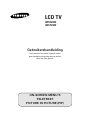 1
1
-
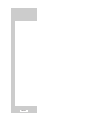 2
2
-
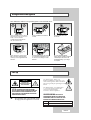 3
3
-
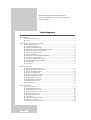 4
4
-
 5
5
-
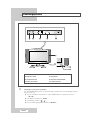 6
6
-
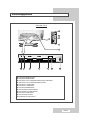 7
7
-
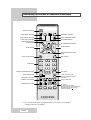 8
8
-
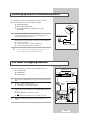 9
9
-
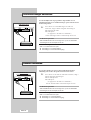 10
10
-
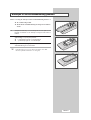 11
11
-
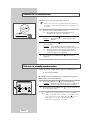 12
12
-
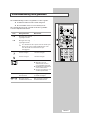 13
13
-
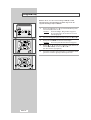 14
14
-
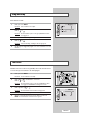 15
15
-
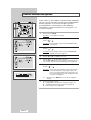 16
16
-
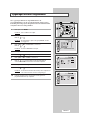 17
17
-
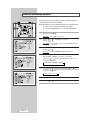 18
18
-
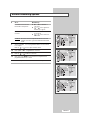 19
19
-
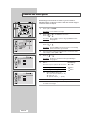 20
20
-
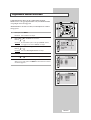 21
21
-
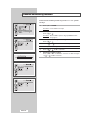 22
22
-
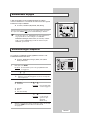 23
23
-
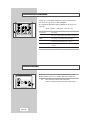 24
24
-
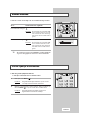 25
25
-
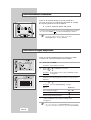 26
26
-
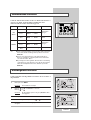 27
27
-
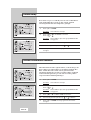 28
28
-
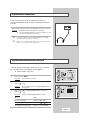 29
29
-
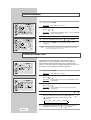 30
30
-
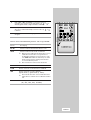 31
31
-
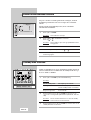 32
32
-
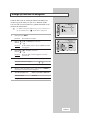 33
33
-
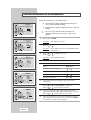 34
34
-
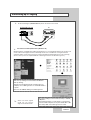 35
35
-
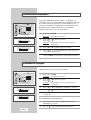 36
36
-
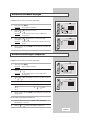 37
37
-
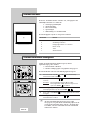 38
38
-
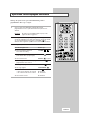 39
39
-
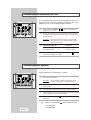 40
40
-
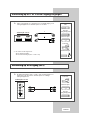 41
41
-
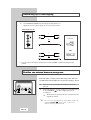 42
42
-
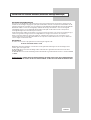 43
43
-
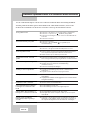 44
44
-
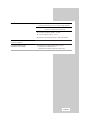 45
45
-
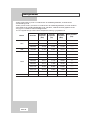 46
46
-
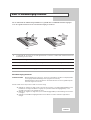 47
47
-
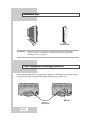 48
48
-
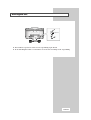 49
49
-
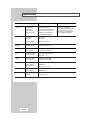 50
50
-
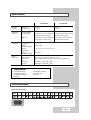 51
51
-
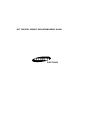 52
52
Samsung LW17N13W Handleiding
- Type
- Handleiding
- Deze handleiding is ook geschikt voor